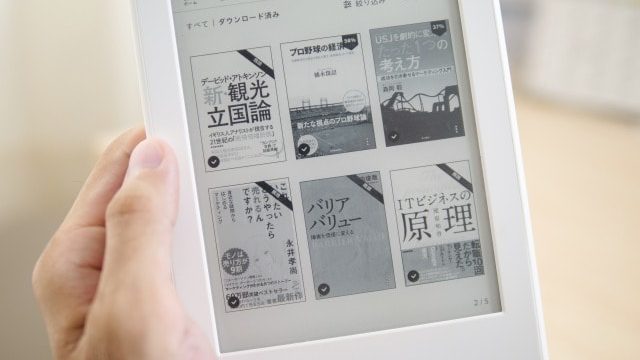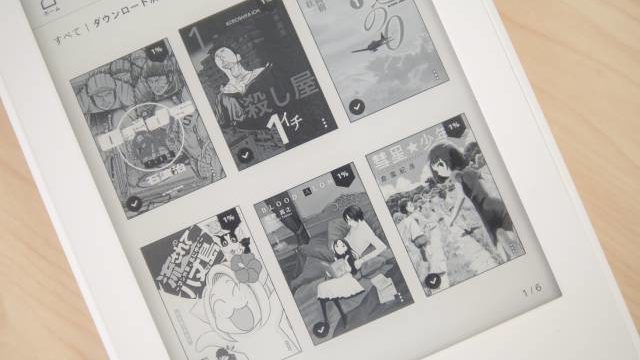現在放送中の人気TVドラマやバラエティ番組を見逃し配信で見れるアプリ「TVer(ティーバー)」。TVerはスマホやタブレットだけではなく、TVerアプリに対応したスマートテレビがあればテレビの大画面でも見ることが出来ます。もし、そういったテレビがなくても、実はAmazonが販売する「Fire TV Stick」というアイテムを使えば、普通のテレビでもTVerアプリを見ることが出来るのです。
今回、そのFire TV Stickを買ってみたのですが、テレビでTVerを見れるようになってめちゃくちゃ便利になりました。おまけに、YouTubeやプライムビデオ、DAZNもテレビで見れるようになり、とても休日の暇つぶしが捗っています。
目次
TVerをテレビの大きな画面で見たい!

2015年10月26日より在京5社(日本テレビ・テレビ朝日・TBSテレビ・テレビ東京・フジテレビ)が連携してスタートした民放公式テレビポータル「TVer(ティーバー)」。現在は、在阪民放(毎日放送・朝日放送・テレビ大阪・関西テレビ・読売テレビ)も含め10社が連携。今まさに放送中のテレビドラマやバラエティ、報道・ドキュメンタリー、アニメ、スポーツといった多岐にわたるジャンルの番組を放送後1週間無料で配信してくれるので、とても便利。
昔からテレビっ子で、特にテレビドラマが大好きな僕はどうしてもこのTVerをスマホの小さな画面ではなくテレビの大きな画面で見たいと思い、TVerをテレビで視聴する方法を調べることにしました。
TVerをテレビで見る方法は2つ
方法①テレビを新しくスマートテレビに買い替える
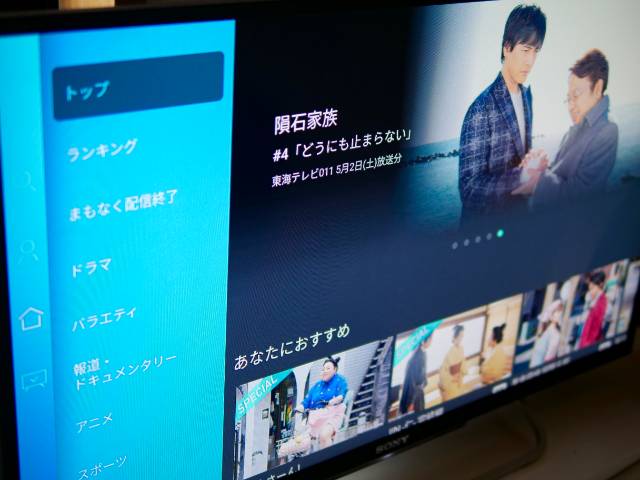
TVerをテレビで見る方法は二つ。一つ目は、今自宅にあるテレビを、TVerアプリ対応のスマートテレビに買い替えること。スマートテレビとは、インターネットに接続出来るテレビのことで、スマホやタブレットのようにアプリをインストールすることが出来、テレビの大きな画面で動画配信サービスも楽しめるというテレビです。現在、僕の家にあるテレビはソニーのスマートテレビ(BRAVIA)なのですが、残念ながらTVerアプリには対応していません。
TVerアプリに対応したスマートテレビは意外と限られており、今現在のところ2015年以降発売のAndroidTV機能搭載のソニーブラビアか2019年以降発売のAndroidTV機能搭載のシャープアクオス8Kまたは4Kモデルのみです。それ以前の発売モデル、東芝、パナソニック、LG、その他メーカーのスマートテレビはTVerアプリには対応していません。
テレビを新しく買い替えるとなると、かなりの出費となるのでこの方法は断念。もし、新しくテレビを買い替える予定がある、丁度4Kテレビに買い替えようとしていたという人は、これを機にTVerアプリ対応の2015年以降発売のソニーブラビア(AndroidTV搭載)、2019年以降発売のシャープソニー4K/8Kモデル(AndroidoTV搭載)へ買い替えてみても良いでしょう。
方法②ストリーミングデバイスで自宅のテレビをスマートテレビ化する

もう一つの方法は、今自宅にあるテレビをそのまま使いTVerを見れるようにする方法です。今自宅にあるテレビがスマートテレビではない普通のテレビでもTVerが見れる方法です。その方法とは、ストリーミングデバイスというアイテムを使って、テレビをスマートテレビ化させる方法です。
ストリーミングデバイスは、テレビのHDMI端子に差し込むだけで簡単に今あるテレビをインターネットへと接続し動画配信サービスのアプリをインストール出来るようにする優れモノ。価格は、5,000円以下で手に入るのでテレビを買い替えることに比べたらとても安く、Tverをテレビで見る方法としてはとても現実的です。
今回、僕はこのストリーミングデバイスを活用して、テレビでTVerを見れるようにすることにしました。
TVerをテレビで見るために「Fire TV Stick」を買ってみた

今自宅にあるテレビでTVerを見るために、買ったストリーミングデバイスがAmazon製の「Fire TV Stick」。とてもコンパクトなデバイスですが、これをテレビのHDMI端子に差し込むだけで簡単にテレビをスマートテレビ化し、TVerがテレビで見れるようになる凄いアイテムです。また、見れるのはTverだけではなく、プライムビデオ、Hulu、NETFLIX、YouTubeといったその他の動画配信サービス系もほぼほぼ全部見ることが出来ます。
ちなみに、ストリーミングデバイスはAmazonの「Fire TV Stick」以外にもGoogle製のChromecast、Apple製のApple TVなどもありますが、現在のところTVerアプリに対応しているのはFire TV Stickのみです。それらのデバイスでもスマホの画面を直接テレビに映し出すミラーリング機能を使うことで一応見れなくはないのですが、それはあまりにも不便で、使い勝手は悪いのでTVerアプリをテレビで見るならFire TV Stick一択です。
Fire TVシリーズ全3種類から、「Fire TV Stick」を選んだ理由
| Fire TV Stick | Fire TV Stick 4K | Fire TV Cube | |
| 外観 |  |  |  |
| 最新モデル | 2020年発売 (第3世代) | 2018年発売 (第1世代) | 2019年発売 (第1世代) |
| 価格 | 4,980円 | 6,980円 | 14,980円 |
| 解像度 | HD (1980x1080p) | 4K (3840x2160p) | 4K (3840x2160p) |
| HDR | 対応 | 対応 | 対応 |
| CPU | クアッドコア (4コア) | クアッドコア (4コア) | ヘキサコア (6コア) |
| ストレージ | 8GB | 8GB | 16GB |
| オーディオ | Dolby Atoms | Dolby Atoms | Dolby Atoms |
| 音声操作 | リモコン | リモコン | ハンズフリー |
Amazonが発売しているストリーミングデバイス「Fire TVシリーズ」は実は3種類あります。定番のFire TV Stickと、4K映像に対応したFire TV Stick 4Kと、ハンズフリー機能を備えた最上位モデルのFire TV Cubeの3つです。
今回、僕は自宅のテレビが4Kには対応していないということで、定番のFire TV Stickを選びました。Fire TV Stick 4Kは4K映像を楽しめるというメリットは大きいものの、そもそも4Kテレビを持っていないと意味はなく、普通のテレビだとHD(1980x1080p)で再生されてしまいます。また、Fire TV Cubeはハンズフリーで操作できるのは魅力的ではあるものの、あまりに価格が高いので最初から選択肢には入れていませんでした。
コスパ最強の一番人気「Fire TV Stick」
家のテレビが4Kテレビではないのに、Fire TVシリーズだけ4K対応のものを買っても4K映像は見れないので、普通のテレビなら定番の「Fire TV Stick」がオススメ。従来のFire TV Stick(第2世代)は、Fire TV Stick 4Kよりも処理能力は劣っていたために快適に操作する面では4Kの方を選ぶという選択肢もありましたが、2020年9月発売の新モデル(第3世代)では4K同等の処理能力となりまりました。さらに、第3世代ではHDR(ダイナミックレンジ)にも対応し、HDでもより鮮やかな映像を楽しめるようになっています。
そのため、自宅のテレビが4K映像に対応していない、近々4Kテレビへと買い替える予定はないというなら、2,000円安いFire TV Stickを選んでおくのが良いでしょう。
4Kテレビを持っている人にオススメ「Fire TV Stick 4K」
せっかく4Kテレビを持っているなら、4K対応の「Fire TV Stick 4K」がオススメです。通常のFire TV StickとFire TV Stick 4Kとの違いは、4K映像(4K ULTRA HD)に対応しているかどうかの違い。以前は4Kの方がプロセッサの処理能力が高かったために、4Kテレビを持っていなくてもあえて4Kモデルを選ぶメリットはありましたが、今はそのようなメリットはありません。
ただし、4K映像を楽しめるのが最大のメリットです。4Kテレビを持っているなら間違いなくFire TV Stick 4Kがオススメ。また、近いうちに4Kテレビへの買い替えを検討しているという人にもオススメ。
ハンズフリー操作にこだわるなら「Fire TV Cube」
取りあえずハイスペック、新しいもの好きなら「Fire TV Cube」もオススメ。Fire TV StickもAlexa対応音声認識リモコンを使えば音声で操作は可能ですが、Fire TV Cubeであればリモコンも使わず完全にハンズフリーで操作が出来ます。当然4Kにも対応し、CPUスペックもFire TV Stick 4Kよりも優れているので動きはサックサク。
Fire TV Stickの開封&同梱物の紹介

- Fire TV Stick本体
- Alexa対応音声認識リモコン
- Amazon製単4電池2個
- USBケーブル
- 電源アダプタ
- HDMI延長ケーブル
- 説明書2冊

Fire TV Stickのオレンジ色の箱を開けると、中に入ってた同梱物一つ目は、Fire TV Stick本体。これをテレビのHDMI端子に差し込みテレビをスマートテレビ化します。とてもコンパクトで軽いアイテムなので、外への持ち運びも可能。出張・旅行先の宿泊ホテルのテレビをスマートテレビ化して外出先でもTverを始め動画配信サービスをテレビで楽しむことも出来ます。

二つ目は、ALexa対応音声認識リモコン。AlexaとはAmazonが開発したAIアシスタント。iPhoneで言うところのSiriのようなもの。上にあるマイクボタンを押して「Alexa、〇〇を再生して」と話しかけることで音声による操作が出来ます。もちろん、普通にリモコン操作でも操作出来ます。

リモコンに必要な乾電池は単4電池2本。Amazon製の電池が付いているので、別途電池を買う必要はありません。

USBケーブル。このケーブルは、Fire TV Stick本体と電源プラグをつなげるために使います。

これが電源プラグ。iPhoneの電源プラグと同じタイプのもの。

そしてこれはHDMI延長ケーブル。これは必ず使うものではなく、Fire TV StickをテレビのHDMI端子に差し込む時に、他のケーブルなどと干渉して上手くさせない時に使うものです。僕はこれは特に使わなかったです。

そして最後はスタートガイド2冊。この2冊にFire TV Stickの初期設定の方法などが載っているので、これに沿ってやれば簡単にFire TV Stickをテレビにセット出来ます。
Fire TV Stickでテレビをスマートテレビ化しTVerを見る方法

テレビでTVerを見るために、早速Fire TV Stickをセットしていきます。まずは、Fire TV Stick本体側面にUSBケーブルの小さい方の端子を差し込みます。

次に電源アダプタに先ほどのUSBケーブルの大きい方の端子を差し込みます。

これでFire TV Stick本体と電源アダプタがUSBケーブルでつながり、Fire TV Stickに給電できる状態となりました。

次にテレビのHDMI端子にFire TV Stick本体を差し込みます。もし、他のものと干渉して上手くさせない場合はHDMI延長ケーブルを活用します。今回、その必要はなかったのでHDMI延長ケーブルは使っていません。

そして、電源アダプタをコンセントへ差し込みます。これでFire TV Stickへ給電でき、いつでも起動出来る状態となりました。

そして次にFire TV Stickを起動させ、スタートガイドに従って、インターネット接続、Amazonアカウントでのログインといった設定をすませていきます。
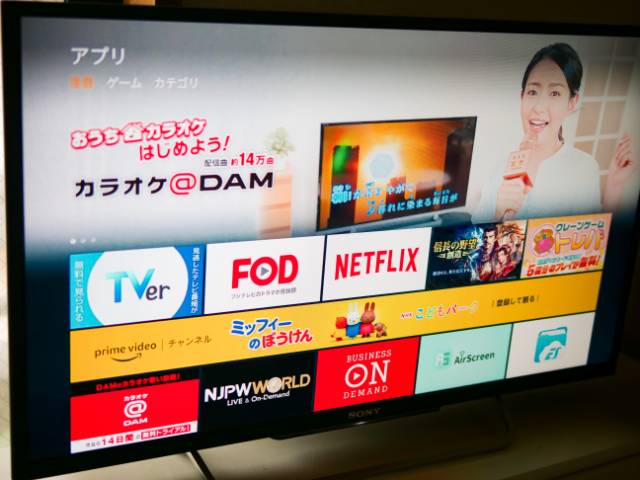
Fire TV Stickを使い始めた段階で、既に有名どころのアプリはインストールされていますが、欲しいものが無い時はスマホやタブレットと同じくアプリストアでほしいアプリをインストールします。TVerも最初に無い場合はアプリストアでインストールしましょう。
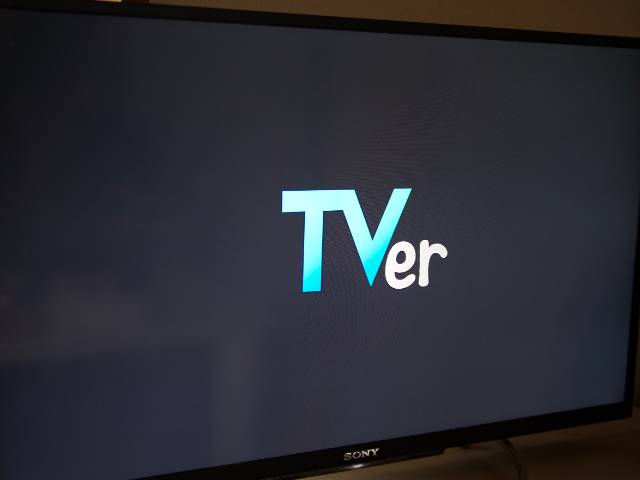
無事TVerアプリをインストールすることが出来れば、あとはTVerを開くだけ。これでテレビでいつでもTVerを見れる状態となりました。

スマホやタブレット同様、テレビのTVerアプリでも、現在放送中の最新のテレビドラマの見逃し配信をバッチリとみることが出来ます。やっぱりスマホやタブレットで見るのと、テレビで見るのとでは全然違います。大きな画面で見る方がはるかに面白いです。今まさにリアルタイムで見ている時のようなワクワク感があります。
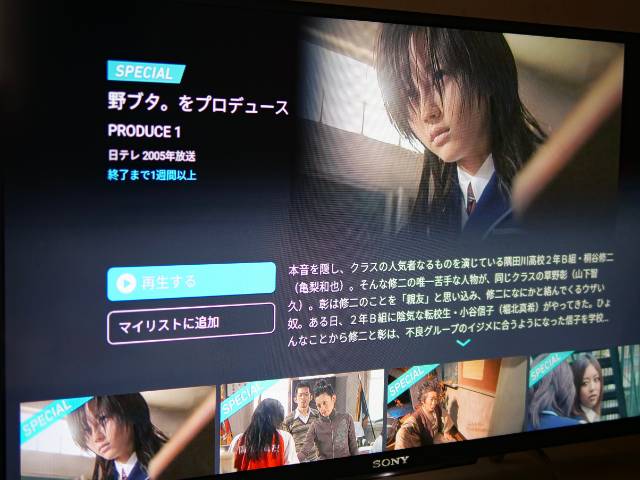
そして嬉しいのがこのスペシャル配信。過去の人気ドラマを特別に期間限定で配信してくれているので、休日の暇つぶしには打ってつけ。ちなみに今の時期だと、「GTO」「恋空」「コンフィデンスJP」「奥様は取り扱い注意」「野ブタ。をプロデュース」「タンブリング」「ノーサイド・ゲーム」などを配信しています。常に作品がどんどん変わっていくので、昔見ていた懐かしいドラマを再び全話見れるというのは嬉しい限り。

さらにテレビドラマだけじゃなくバラエティ番組も充実。TVer立ち上げ当初は、あまり人気のバラエティ番組の配信はなかったのですが、今ではほとんどのバラエティ番組が放送後1週間見逃し配信されています。「モニタリング」「ケンミンSHOW」「笑ってコラえて!」「スカッとジャパン」「火曜サプライズ」「有吉反省会」「マツコ会議」といった定番の人気バラエティが見れるので、どれだけ暇な一日でも暇をもてあますなんてことはなさそう。

報道・ドキュメンタリーも。「クローズアップ現代+」「カンブリア宮殿」「ガイアの夜明け」「情熱大陸」「セブンルール」「住人住色」といった番組も見逃してしまってもTVerでテレビで見れるのは嬉しい。
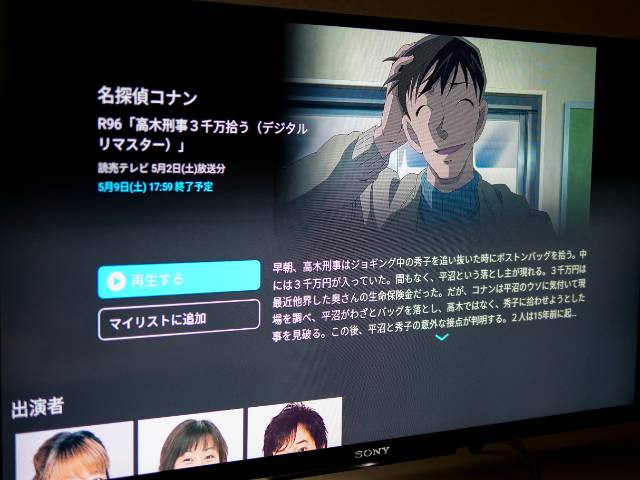
もちろんアニメも。「ワンピース」や「名探偵コナン」を始め、現在放送中のアニメも見れるのでアニメ好きにも嬉しい。
Fire Stick TVでTVer以外の動画・音楽・コンテンツも楽しめる
Amazonプライムビデオ

Fire TV Stickを買って見れるようになったのはTVerだけではありません。その他の有名どころの動画配信サービスはほぼ全部テレビで見れるようになりました。代表的なところで言うと「プライムビデオ」。月額500円でかなりたくさんの映画、ドラマ、アニメ、バラエティといったコンテンツが見放題のAmazonの動画配信サービス。Amazonのプライム会員になると、その特典として様々なサービスがあり、その一つとしてプライムビデオも見れるようになります。そのため、僕はこのプライムビデオもかなり見ています。

特に見ているのは、やっぱり映画。僕は映画も好きなので、プライムビデオでかなりたくさんの作品を見ています。映画では有名どころだと洋画では「ワイルド・スピード」「メン・イン・ブラック」「トランスフォーマー」「ジュラシックパーク」「スパイダーマン」「テッド」「ラ・ラ・ランド」「最高の人生のはじめ方」など、邦画では「劇場版コード・ブルー」「万引き家族」「8年越しの花嫁」「ビリギャル」「海街diary」などがあります。
YouTube
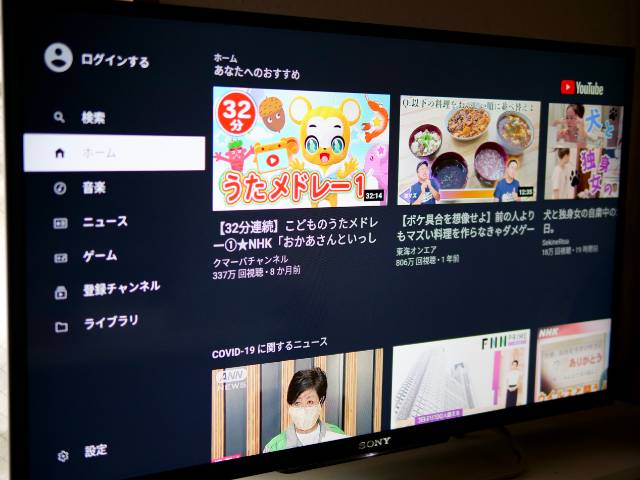
YouTubeもテレビで見れます。僕は人気YouTuberの動画はもちろん、その他の動画もたくさん見ています。

特に小さい子供向けの動画は、フル活用しています。エンタメ育児チャンネル「クマーバチャンネル」には今はほぼ毎日お世話になっています。

さらに自然の風景を流す動画も好きです。「kazephoto」というチャンネルを始め、よく自然の風景動画をテレビで流しながら、仕事のリフレッシュをしています。こういった自然の風景動画をテレビの大きな画面で流せば、自宅にいながらも自然の中にいるような清々しい気持ちになれるので、オススメです。
DAZN

DAZNもテレビで見れます。DAZNはプロ野球、メジャーリーグ、Jリーグ、海外サッカー、アメリカンフットボール、テニス、バスケットボール、ラグビー、F1といったスポーツを年間1万試合以上ライブ配信している大手スポーツ動画配信サービスです。僕はプロ野球のシーズンに、NPBとMLBの試合をリアルタイムで視聴するのにこのDAZNをフル活用しています。スポーツはやっぱりテレビの大きな画面で見た方が、迫力満点で楽しいです。
AmebaTV

AmebaTVもたまに見ます。AmebaTVは国内最大の無料インターネットテレビ局で、オリジナルのニュース番組や生放送を始め、アニメ、ドラマ、音楽、スポーツなど多彩な番組を配信しています。AmebaTVでしか配信していない番組がたくさんあるので、AmebaTVも暇つぶしには最高です。
Amazon Music
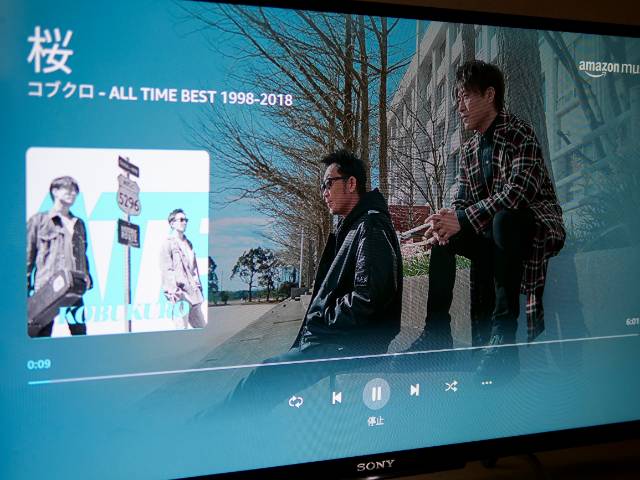 動画配信サービスではありませんが、Fire TV StickではAmazon Musicも利用可能。テレビの大画面で画像や歌詞付きで音楽を流すことが出来ます。リビングで音楽だけ流したい時に最高です。このAmazon MusicはAmazonのプライム会員になっていればプライムビデオ同様に利用出来ます。
動画配信サービスではありませんが、Fire TV StickではAmazon Musicも利用可能。テレビの大画面で画像や歌詞付きで音楽を流すことが出来ます。リビングで音楽だけ流したい時に最高です。このAmazon MusicはAmazonのプライム会員になっていればプライムビデオ同様に利用出来ます。
Amazon Photo

さらにAmazon Photoもテレビで利用可能。Amazon PhontoとはAmazonが提供するクラウドストレージサービスで、たくさんの写真を保存するのに便利なもの。これがあれば、旅行先でスマホやデジカメで撮影した写真や動画を大きなテレビ画面に映して家族みんなで見ることが出来ます。スライドショー再生も出来るので、みんなで集まって旅行やイベント・行事の写真をみたいときにとても便利です。
そのほか
- Hulu
- NETFLIX
- U-NEXT
- Paravi
- dTV
- FOD
- DMM
- GYAO!などなど
他にも上記のようにかなりたくさんの動画配信サービス系アプリに対応しています。Fire TV Stickさえあれば、今家にあるテレビで見れない動画配信サービスはほとんどないと言って良いでしょう。ストリーミングデバイスとして今一番売れている商品なので、ほとんどの動画配信サービス系のアプリがFire TV Stickに対応しています。
TVerをテレビで見るなら、「Fire TV Stick」を買ってみるのがオススメ

今回、TVerをスマホの小さい画面ではなくテレビの大きな画面で見たいということで、Amazonのストリーミングデバイス「Fire TV Stick」を買ってみました。おかげで、大きな画面でたくさんのドラマを見ることが出来、Amazonプライムビデオでは映画、YouTubeでは様々な動画、DAZNではスポーツ中継を見ることが出来るようになり、とても便利になりました。Fire TV Stickを買ってみて大正解でした。なので、TVerをテレビで見たいと思っている人には、Fire TV Stickを強くオススメしたいと思います。